Jak přidat události Kalendáře Google do aplikace Kalendář Windows 8
Když společnost Microsoft nedávno aktualizovala svou aplikaci Kalendář,tým uzavřel plnou podporu synchronizace událostí Kalendáře Google. Používáte-li Kalendář Google a Windows 8 / RT a chcete, aby se vaše události zobrazovaly v aplikaci Kalendář a v kalendáři Outlook.com, tady je práce.
Exportovat Kalendáře Google
První věc, kterou musíte udělat, je přihlásit sesvůj účet Google a exportujte kalendáře, které chcete zobrazit v aplikaci Kalendář Windows. Klikněte na šipku rozbalovací nabídky vedle položky Moje kalendáře a poté na Nastavení.

Na další stránce klikněte na odkaz Exportovat kalendáře. Vaše kalendáře budou staženy ve formátu .ICS do souboru zip a extrahují soubor .ICS na vhodné místo v počítači.
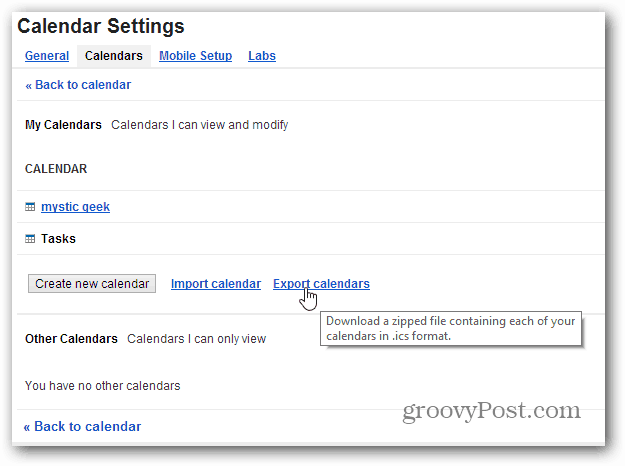
Importujte Kalendáře Google na Outlook.com
Přihlaste se k účtu Outlook.com a klikněte na šipku dolů vedle loga aplikace Outlook.
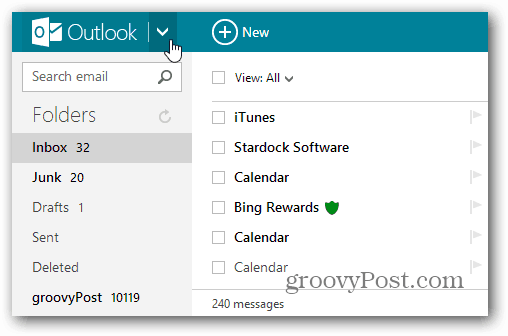
Poté vyberte dlaždici kalendáře.
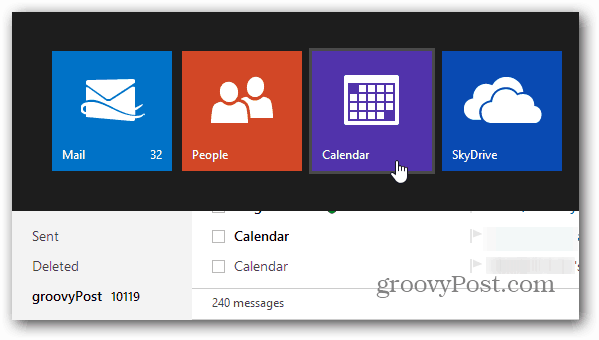
Už byste měli mít nové uživatelské rozhraní aplikace Outlook.com Calendar - Microsoft jej začal používat před pár týdny - v horní části klikněte na Import.
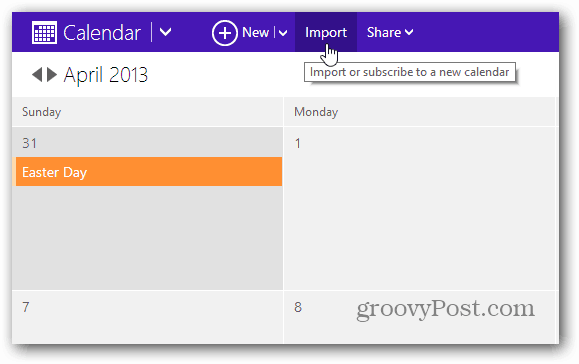
Nyní vyberte, zda chcete importovat svůj Googlekalendář do nového kalendáře Outlook.com nebo do existujícího kalendáře. Klikněte na příkaz Vybrat soubor a přejděte na exportovaný soubor Google .ICS. Zde máte několik dalších možností, jak zabránit duplikátům a připomenutí. Klikněte na Importovat.
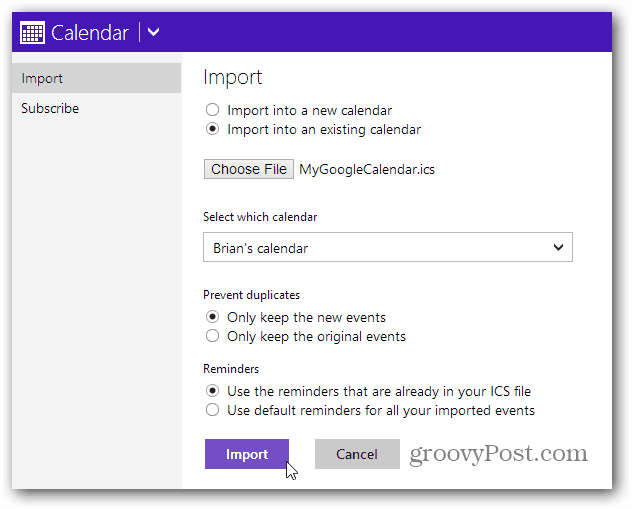
Po importu souboru uvidíte své události Kalendáře Google v Kalendáři Outlook.com.
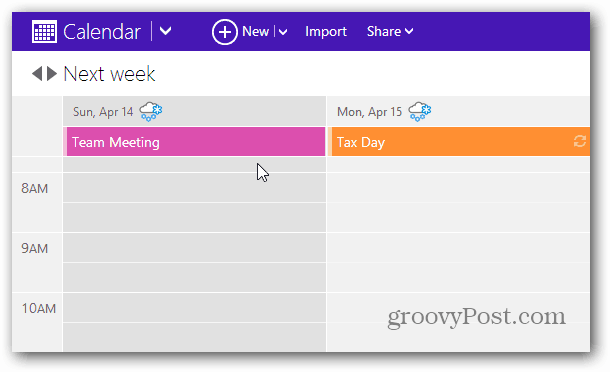
A v aplikaci Windows 8 / RT Calendar.
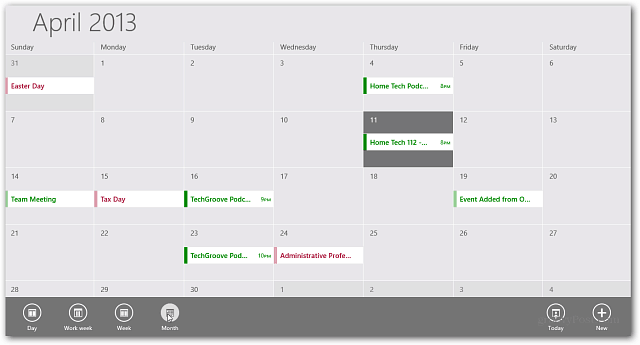










Zanechat komentář